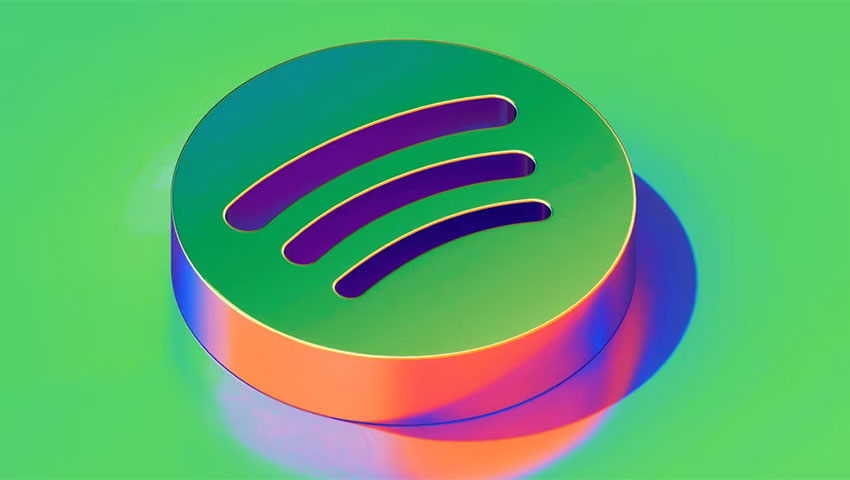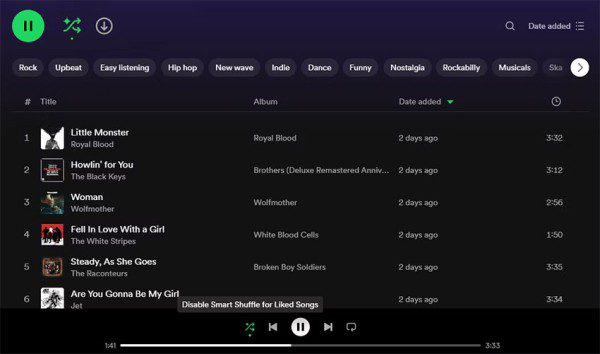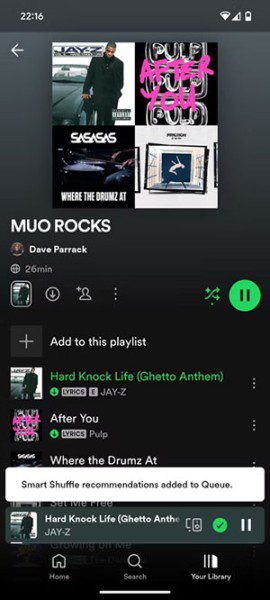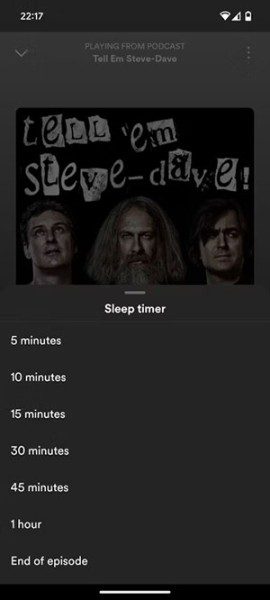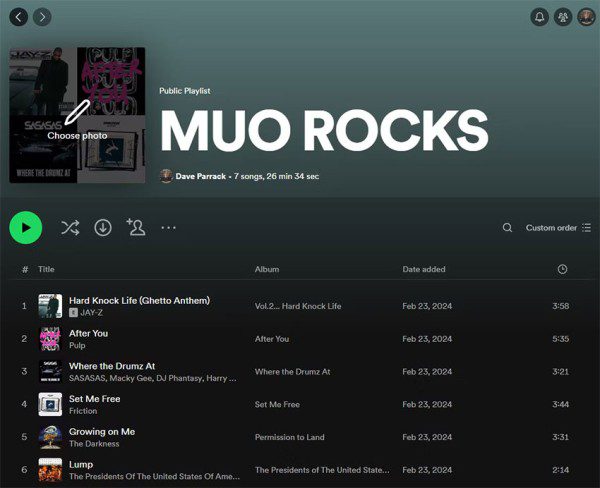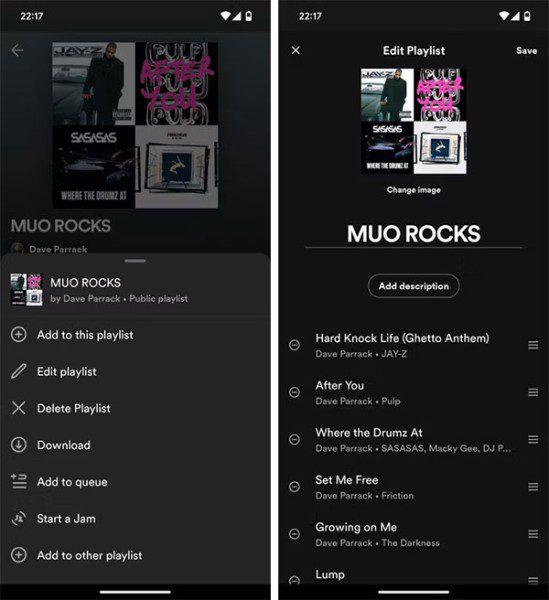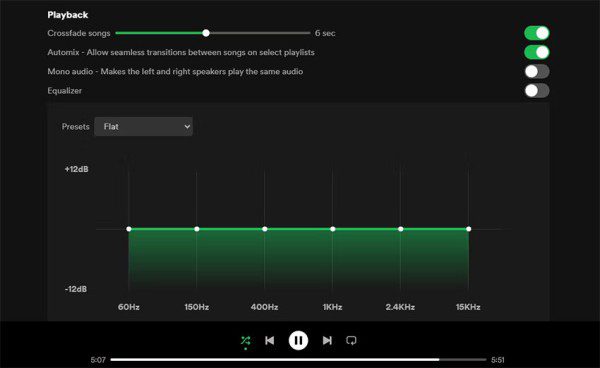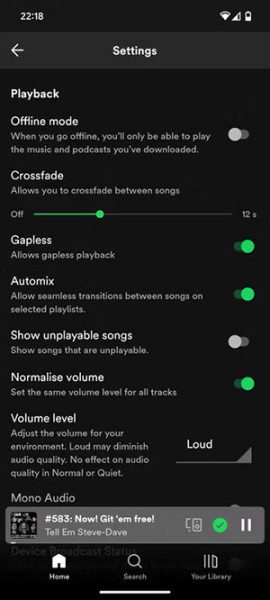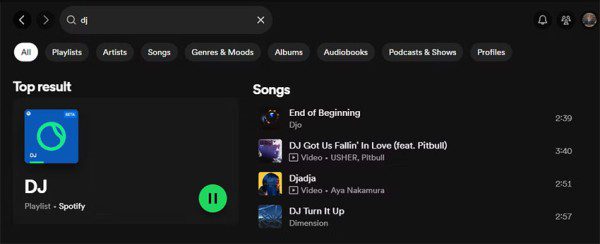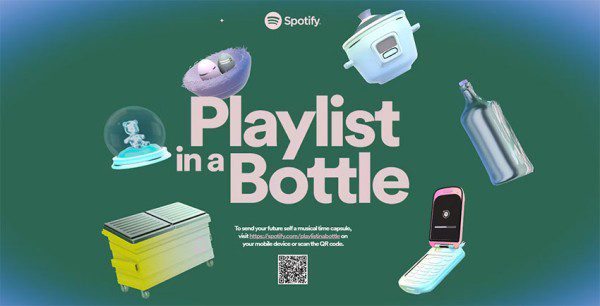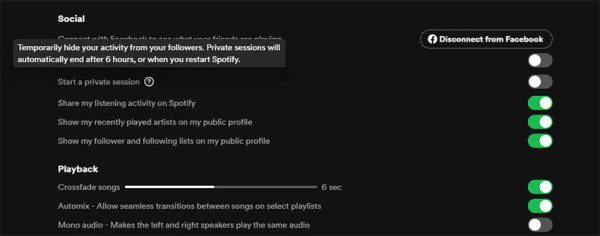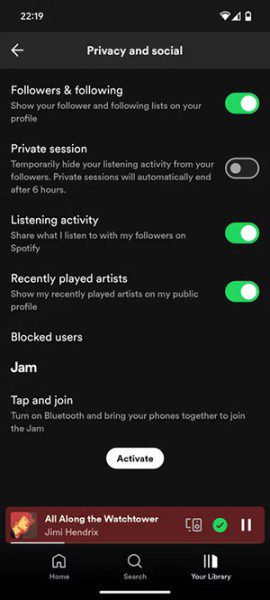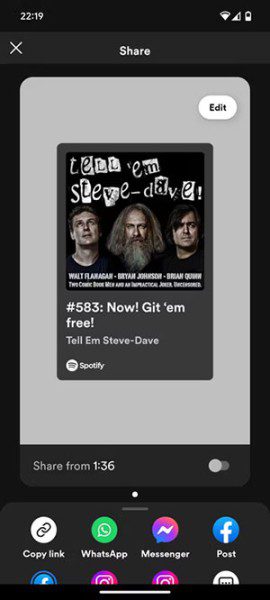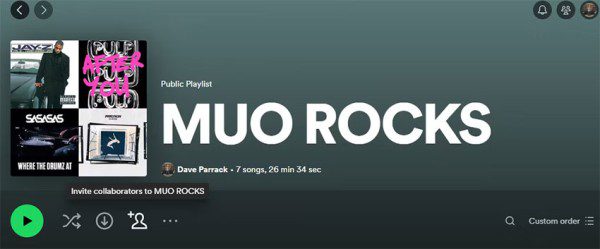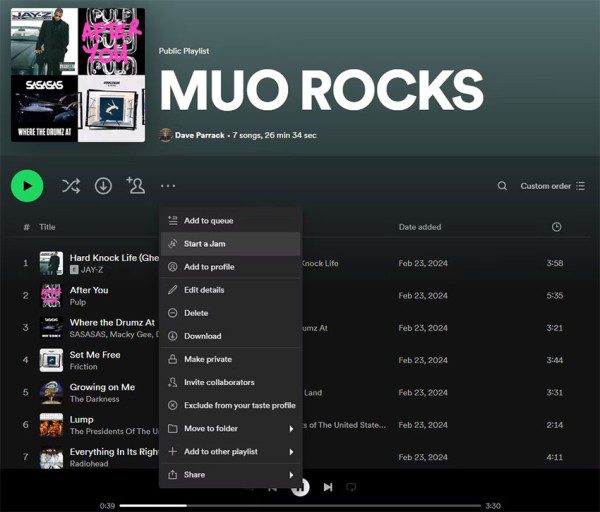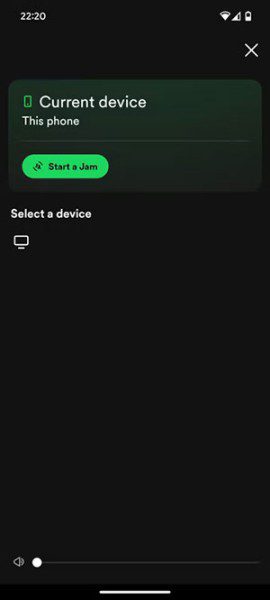اسپاتیفای از بدو شروع به کار خود، فراز و نشیبهای زیادی را تجربه کرده و شاهد اضافه شدن و حذف شدن بسیاری از ویژگیها بوده است. شاید برایتان جالب باشد که بدانید، در کنار تعدادی از قابلیتهای محبوب که اسپاتیفای به مرور زمان از آنها دست کشیده، هنوز هم ویژگیهای پنهان و ناشناخته بسیاری در این پلتفرم محبوب وجود دارد که میتوانند تجربه کاربری شما را به طور قابل توجهی ارتقا دهند. در ادامه به بررسی 10 مورد از این ویژگیهای مفید و کاربردی خواهیم پرداخت. با ما در دیجی رو همراه باشید.
1. فعال کردن پخش تصادفی هوشمند در لیستهای پخش اسپاتیفای
قابلیت پخش تصادفی یا Shuffle، یکی از ویژگیهای شناختهشده اسپاتیفای است. اما آیا میدانستید که با استفاده از قابلیت “پخش تصادفی هوشمند” یا Smart Shuffle، میتوانید به لیستهای پخش خود تنوع و جذابیت بیشتری ببخشید؟ این ویژگی به اسپاتیفای اجازه میدهد تا علاوه بر آهنگهای موجود در لیست پخش، آهنگهای دیگری را که با سلیقه شما همخوانی دارند به لیست اضافه کند و به این ترتیب، راهی آسان برای کشف موسیقیهای جدید پیش روی شما قرار میدهد.
برای فعال کردن این ویژگی در نسخه دسکتاپ:
- روی دکمه “Shuffle” کلیک کنید.
- گزینه “Upgrade to Smart Shuffle” را انتخاب کنید.
- اسپاتیفای آهنگهای پیشنهادی خود را به لیست پخش شما اضافه خواهد کرد.
برای فعال کردن این ویژگی در نسخه موبایل:
- دو بار روی دکمه “Shuffle” کلیک کنید.
- بار اول، پخش تصادفی استاندارد فعال میشود و بار دوم، Smart Shuffle فعال خواهد شد.
- با مشاهده اعلان پاپآپ و تغییر آیکون، متوجه فعال شدن Smart Shuffle خواهید شد.
2. استفاده از تایمر خواب برای به خواب رفتن با اسپاتیفای
اگر از آن دسته افرادی هستید که به گوش دادن موسیقی یا پادکست هنگام خواب عادت دارید، میتوانید از تایمر خواب اسپاتیفای برای متوقف کردن خودکار پخش پس از گذشت مدت زمانی مشخص استفاده کنید. این تایمر در نسخههای اندروید و iOS اسپاتیفای در دسترس است و به شما امکان میدهد تا زمان توقف پخش را بین 5 دقیقه تا 1 ساعت تنظیم کنید.
برای تنظیم تایمر خواب باید مراحل زیر را پیگیری کنید:
- به آهنگ، پادکست یا کتاب صوتی در حال پخش بروید.
- روی آیکون “ساعت توقف” (Stopwatch) در پایین سمت راست صفحه کلیک کنید.
- در منوی “تایمر خواب” (Sleep Timer)، زمان مورد نظر خود را برای توقف پخش انتخاب کنید.
- اگر به پادکست گوش میدهید، میتوانید گزینه “پایان قسمت” (End of episode) را برای توقف پخش در پایان قسمت جاری انتخاب کنید.
3. تصویر روی جلد لیست پخش خود را تغییر دهید
اسپاتیفای به طور پیش فرض، کاور لیستهای پخش را با استفاده از تصاویر آلبوم آهنگهای موجود در آن لیست ایجاد میکند. اما شما میتوانید به راحتی این تصاویر را با سلیقه خودتان تغییر دهید. برای این کار، به تصویری با ابعاد 300 در 300 پیکسل نیاز خواهید داشت و سپس باید مراحل زیر را در نسخه دسکتاپ یا موبایل دنبال کنید:
تغییر تصویر کاور در نسخه دسکتاپ:
- لیست پخش مورد نظر خود را انتخاب کنید.
- موس را روی جلد لیست ببرید.
- روی گزینه “انتخاب عکس” (Choose photo) کلیک کنید و تصویر جدید خود را انتخاب کنید.
تغییر تصویر کاور در نسخه موبایل:
- لیست پخش مورد نظر خود را انتخاب کنید.
- روی “سه نقطه عمودی” کلیک کنید تا منو باز شود.
- “ویرایش لیست پخش” (Edit Playlist) و سپس “تغییر تصویر” (Change Image) را انتخاب کنید (میتوانید عکس جدیدی بگیرید یا از تصاویر موجود در دستگاه خود استفاده کنید).
توجه: امکان تغییر تصویر جلد فقط برای لیستهای پخش ایجاد شده توسط خودتان وجود دارد. شما نمیتوانید تصویر جلد لیستهای پخش ساخته شده توسط دیگران، از جمله لیستهای پخش خود اسپاتیفای، را تغییر دهید.
4. فعال کردن Crossfade در اسپاتیفای برای انتقال روانتر بین آهنگها
شاید به یاد داشته باشید که در آهنگها یا آلبومهای قدیمی، صدا در انتهای آهنگ به تدریج محو میشد. اگر به دنبال ایجاد این حس نوستالژی هستید و میخواهید انتقالهای روانتر بین آهنگها را شاهد باشید، میتوانید از قابلیت Crossfade در اسپاتیفای استفاده کنید.
برای فعال کردن Crossfade در نسخه دسکتاپ:
- روی آیکون پروفایل خود کلیک کنید و “تنظیمات” (Settings) را انتخاب کنید.
- به پایین اسکرول کنید تا به بخش “Playback” برسید.
- گزینه “Crossfade” را فعال کنید.
- میتوانید افکت Crossfade را بین 1 تا 12 ثانیه تنظیم کنید.
برای فعال کردن Crossfade در نسخه موبایل:
- روی نماد “Settings” در گوشه بالای سمت راست کلیک کنید.
- “Playback” را انتخاب کنید.
- “Crossfade” را به دلخواه خود تنظیم کنید.
5. استفاده از هوش مصنوعی دی جی برای داشتن تجربهای جدید
هوش مصنوعی دی جی اسپاتیفای، تجربه استریم موسیقی شما را به سطحی جدید ارتقا میدهد. البته این قابلیت هنوز در همه مناطق دنیا فعال نیست، اما اگر به آن دسترسی دارید، توصیه میکنیم حتماً آن را امتحان کنید.
برای استفاده از هوش مصنوعی دی جی باید مراحل زیر را پیگیری کنید (دسکتاپ و موبایل):
- لیست پخش دی جی (DJ Playlist) را پیدا کرده و روی آن کلیک کنید.
- هوش مصنوعی دی جی خود را معرفی کرده و شروع به پخش آهنگهایی میکند که فکر میکند شما از آنها لذت خواهید برد.
- اگر لیست پخش دی جی را در صفحه اصلی مشاهده نمیکنید، عبارت “DJ” یا “AI DJ” را جستجو کنید.
6. ایجاد لیست پخش برای آینده
با استفاده از قابلیت “Playlist in a Bottle” میتوانید یک لیست پخش مانند کپسول زمانی در اسپاتیفای ایجاد کنید. لیست پخشهای ایجاد شده با این قابلیت، بعد از گذشت یک سال قابل باز کردن خواهند بود.
برای ایجاد لیست پخش آینده باید به صورت زیر عمل کنید:
- به میکروسایت “Playlist in a Bottle” اسپاتیفای بروید.
- دستورالعملها را دنبال کنید.
- یک قالب برای لیست پخش خود انتخاب کنید.
- به سوالات پاسخ دهید تا آهنگهای مورد نظر خود را برای لیست پخش انتخاب کنید.
- 12 ماه صبر کنید تا لیست پخش شما قابل باز شدن باشد.
7. شروع یک جلسه خصوصی در اسپاتیفای
ممکن است مواقعی پیش بیاید که بخواهید به صورت خصوصی به موسیقی گوش دهید و دوستانتان از آهنگهایی که گوش دادهاید، مطلع نشوند. در این مواقع میتوانید از قابلیت “جلسه خصوصی” یا Private Session در اسپاتیفای استفاده کنید.
برای شروع یک جلسه خصوصی در نسخه دسکتاپ:
- به مسیر Profile > Settings > Social بروید.
- گزینه “Start a private session to listen anonymously” را فعال کنید.
برای شروع یک جلسه خصوصی در نسخه موبایل:
- روی عکس پروفایل خود لمس کرده و سپس وارد بخش Settings and Privacy شوید.
- به پایین اسکرول کنید تا به بخش Privacy and Social برسید.
- دکمه کنار “Private Session” را فعال کنید.
8. اشتراکگذاری پادکستها با برچسبهای زمانی
به جای اشتراکگذاری یک پادکست دو ساعته و توضیحات اضافی در مورد بخشهای مورد علاقه خود، میتوانید از برچسبهای زمانی یا Timestamps در اسپاتیفای استفاده کنید.
برای اشتراکگذاری پادکست با برچسبهای زمانی میتوانید به روش زیر عمل کنید:
- ابتدا پادکست را متوقف کنید (Pause را بزنید).
- روی دکمه “Share” کلیک کنید.
- گزینه “Share from” را فعال کنید.
- لینک را به اشتراک بگذارید.
قابلیت Timestamp در برنامه موبایلی اسپاتیفای برای اندروید و iOS در دسترس است.
9. ایجاد لیستهای پخش مشارکتی با دوستان
اگر از ایجاد لیستهای پخش به تنهایی خسته شدهاید، میتوانید از قابلیت “لیستهای پخش مشارکتی” یا Collaborative Playlists در اسپاتیفای استفاده کنید. با استفاده از این قابلیت، میتوانید دوستانتان را به لیست پخش خود دعوت کرده و به آنها امکان اضافه کردن آهنگ به لیست را بدهید تا با مشارکت همدیگر یک لیست پخش جذاب ایجاد کنید.
برای ساخت لیست پخش مشارکتی در اسپاتیفای (دسکتاپ و اندروید) به روش زیر عمل کنید:
- یک لیست پخش جدید ایجاد کرده یا یکی از لیستهای موجود را انتخاب کنید.
- روی آیکونی که به یک شخص با علامت مثبت در کنار آن است، کلیک کنید.
- این کار یک لینک ایجاد میکند که میتوانید آن را با دوستان خود به اشتراک بگذارید و اگر آنها دعوت به همکاری را بپذیرند، میتوانند آهنگهایی را به آن لیست پخش اضافه کنند.
10. استفاده از Jam Sessions برای گوش دادن گروهی به آهنگها
اگر در یک مهمانی یا جمع دوستانه هستید و میخواهید همه افراد حاضر در جمع امکان انتخاب موسیقی را داشته باشند، میتوانید از قابلیت “Jam Sessions” در اسپاتیفای استفاده کنید. با استفاده از این قابلیت، چندین نفر میتوانند به طور همزمان آهنگهای مورد نظر خود را به لیست پخش اضافه کرده و به موسیقی گوش دهند.
برای شروع Jam Session باید مراحل زیر را پیگیری کنید:
در نسخه دسکتاپ:
- یک آهنگ را پخش کنید یا یک لیست پخش را باز کنید.
- روی “سه نقطه افقی” کلیک کنید.
- گزینه “Start a Jam” را انتخاب کنید.
- دوستان خود را برای Jam با خود دعوت کنید.
در نسخه موبایل:
- روی “Devices” در قسمت پایین سمت راست صفحه Now Playing کلیک کنید.
- “Start a Jam” را انتخاب کنید.
- دوستان خود را برای Jam با خود دعوت کنید.
حالا که کمی بیشتر با برخی از ویژگیهای کمتر شناختهشده اسپاتیفای آشنا شدید، تنها کاری که باقی میماند این است که آنها را امتحان کنید و ببینید که آیا تجربه موسیقی گوش دادن شما را بهبود میبخشند یا نه. فقط به خاطر داشته باشید که برخی از این ویژگیها تنها در اپلیکیشن موبایلی اسپاتیفای در دسترس هستند و روی اپلیکیشن دسکتاپ یا وب پلیر قابل استفاده نیستند.